После блокировки фейсбука* и инстаграма* многие компании стали продвигать продукты через рекламные кабинеты ВК. По отчету соцсети, в марте 2022 года месячная аудитория составила 100,4 миллиона пользователей. Это новый рекорд. Такая статистика говорит о том, что таргетированная реклама ВКонтакте — рабочий способ привлечь клиентов.
На курсе Skypro «Интернет-маркетолог» за 7 месяцев научитесь составлять стратегию продвижения и разрабатывать контент-план, работать с брендом и настраивать таргетированную рекламу. Специалисты центра карьеры помогут составить сильное резюме и подготовиться к собеседованию, чтобы вы быстрее нашли работу по новой профессии.
Как работает таргет ВКонтакте
Таргетинг ВКонтакте — это объявления в новостной ленте или в левой части страницы соцсети. Фишка — показ рекламы только целевой аудитории. Для этого в личном кабинете настраивают:
🎯 географию — по странам, регионам, городам, улицам, кругу радиуса на карте в несколько километров;
🎯 демографию — по семейному положению, возрасту, полу;
🎯 именинника — по предстоящему дню рождения пользователя;
🎯 интересы — по тематике, например автомобили и мотоциклы, бизнес, кулинария;
🎯 сообщества — по подписчикам групп и мероприятий;
🎯 активность — по действиям пользователей, например просмотр товаров, покупки.
Представим, что вы хотите рассказать о московском кулинарном курсе от шеф-повара. Ваша аудитория — домохозяйки в возрасте 18–40 лет, которые живут в столице. Они подписаны на группы с рецептами блюд.
Таргет в этом случае настраивают так: в параметрах географии указывают Москву, демография — женщины 18–40 лет, интересы — кулинария. Иногда подключают скидку на курс для именинников текущего месяца.
После запуска рекламы ЦА видит объявление и совершает целевое действие. В случае с кулинарным курсом — регистрируется на мероприятие. Но это может быть и переход на сайт, подписка на сообщество, заполнение формы обратной связи.
Как определить целевую аудиторию для рекламы
Перед тем как запустить рекламу в ВК, проанализируйте посетителей и точнее выделите параметры ЦА. В этом помогут сервисы «Яндекс.Метрика» и Google Analytics.
🚀 «Яндекс.Метрика»
Перед началом работы с сервисом нужно установить код счетчика на сайт. Откройте «Яндекс.Метрику». Создайте новый счетчик. Введите название, адрес ресурса. Укажите часовой пояс. Поставьте галочку возле «Пользовательского соглашения» и сохраните настройки.
Затем установите счетчик на сайт. Выберите способ установки кода: HTML, CMS, системы управления тегами. Если вы разбираетесь в коде сайта и умеете его редактировать, добавьте счетчик в HTML-код на все страницы ресурса.
Легче подключить счетчик к CMS или конструктору сайта. Для этого есть специальные плагины, куда копируют код или ID счетчика. Пример программы для WordPress — DL Yandex Metrika.
Еще один вариант — добавить код через систему управления тегами, например Google Tag Manager:
- подключите сервис, нажмите на вкладку «Теги»;
- создайте тег;
- укажите имя;
- выберите «Пользовательский HTML»;
- вставьте код счетчика;
- добавьте триггер All Pages, чтобы счетчик работал на всех страницах сайта.
Спустя 24 часа после установки счетчика «Яндекс.Метрика» вам будут доступны отчеты. Чтобы их посмотреть, перейдите в аккаунт «Яндекс.Метрики». Откройте раздел «Сводка», чтобы увидеть основные факторы анализа целевой аудитории. Здесь изучают источники трафика посетителей, их возраст, глубину просмотра страниц, сколько времени они провели на сайте.
Затем откройте вкладку «Отчеты», раздел «Аудитория», чтобы узнать:
- жители каких стран посещают ваш сайт;
- что их интересует;
- какого они пола и возраста;
- сколько пользователей сразу же покинули ресурс;
- как часто они заходят на сайт.
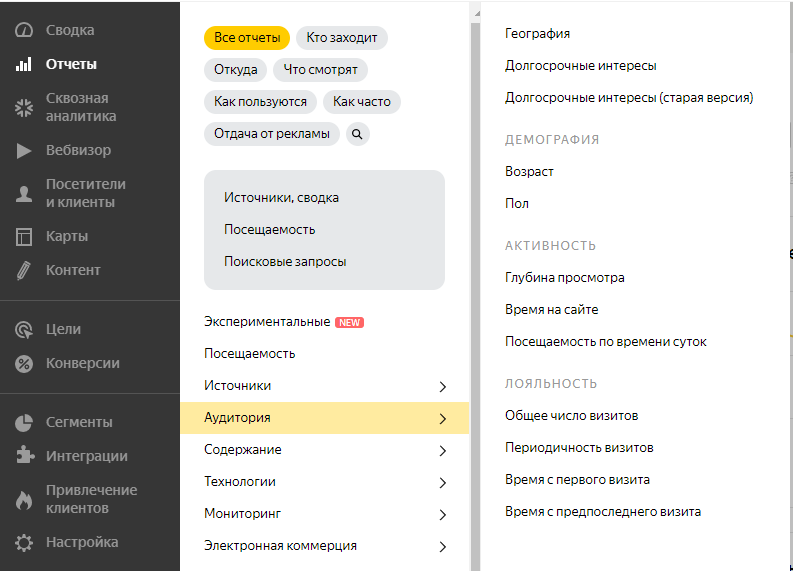
Параметры анализа аудитории в «Яндекс.Метрике», вкладка «Отчеты»
Еще смотрят месячный отчет по долгосрочным интересам. Сферы для анализа: бизнес, развлечения, строительство, финансы, транспорт, образование, одежда, недвижимость, спорт и прочие. Так выявляют новые категории, в которых эффективно продвигать продукт.
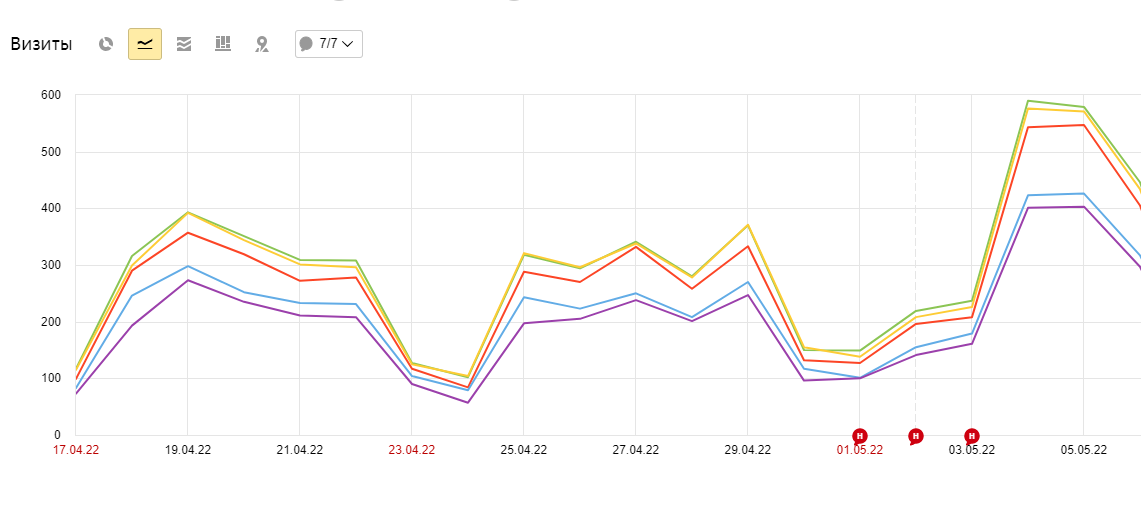
Отчет по долгосрочным интересам в «Яндекс.Метрике»
После учебы на курсе «Интернет-маркетолог» вы станете уверенным специалистом, независимо от прошлого опыта работы и текущих знаний. В Skypro получите свежую информацию о маркетинге, которая актуальна прямо сейчас. Преподаватели — практикующие эксперты из крупных компаний. Начать искать работу можно уже в середине учебы.
🚀 Google Analytics
Зарегистрируйтесь в Google Analytics. Укажите название ресурса, сферу деятельности, часовой пояс, валюту. После создания аккаунта перейдите во вкладку «Администратор» и выберите «Отслеживание», затем — «Код отслеживания». Его нужно скопировать и вставить в код вашего сайта.
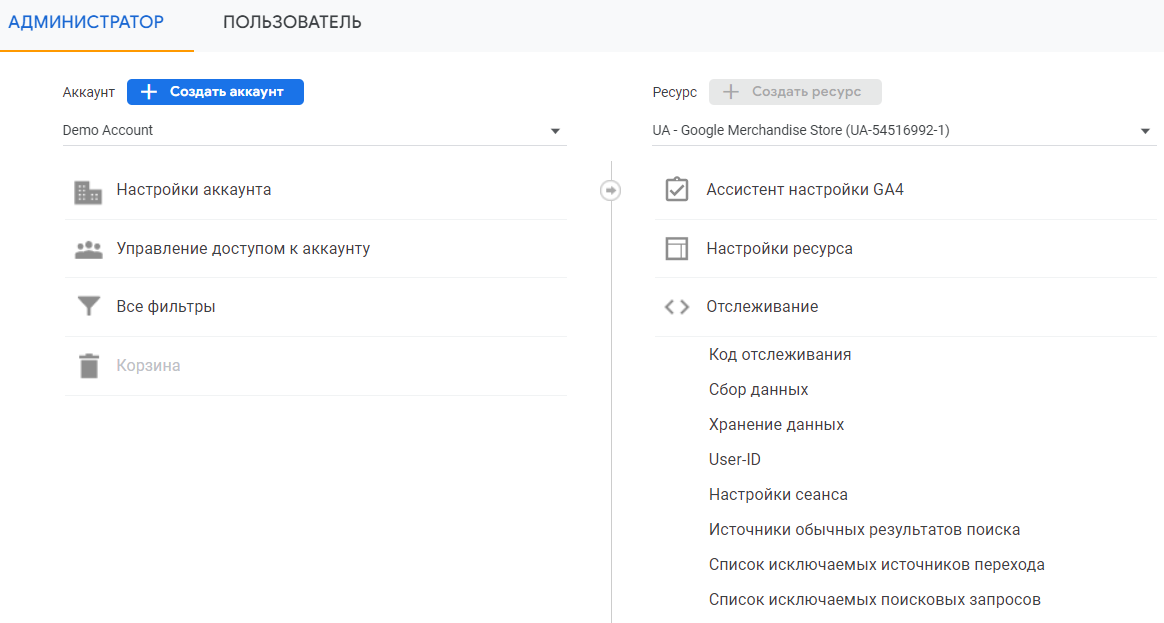
Вкладка «Администратор» в Google Analytics
В боковом меню откройте раздел «Аудитория». Здесь делают обзор всех посетителей, изучают общую ценность ЦА, проводят когортный анализ. Аудиторию оценивают по следующим признакам:
✔️ Демография — возраст, пол, общий обзор.
✔️ Интересы — технологии, покупки, развлечения, финансы, хобби, путешествия, политика, обзор.
✔️ География — язык, местоположение.
✔️ Поведение — новые и вернувшиеся пользователи, периодичность и давность, взаимодействие, вероятность конверсии.
✔️ Технологии — браузер и операционная система, сеть.
✔️ Мобильные устройства — устройства, обзор.
✔️ Специальные — пользовательские переменные, то есть показатели, которые Google Analytics не отслеживает автоматически. Например, добавьте метку «Гость», чтобы изучать поведение авторизованных и незарегистрированных пользователей.
✔️ Сравнение — каналы, местоположение, устройства.

Отчет по новым и вернувшимся пользователям в Google Analytics
Как настроить рекламу в ВК
1️⃣ Создайте рекламный кабинет. Кликните по разделу «Реклама» в меню страницы слева, потом — «Запустить рекламу».
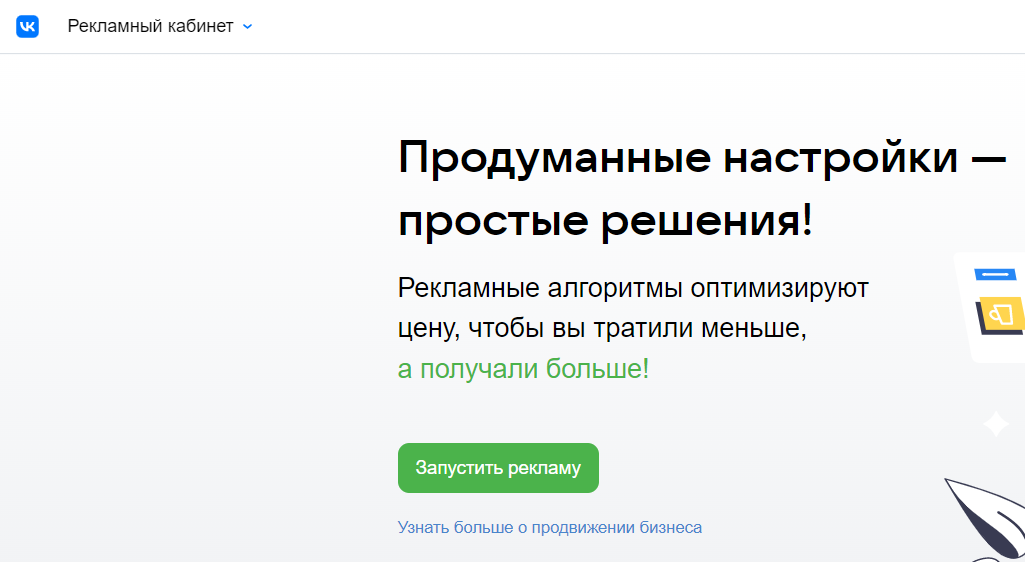
Главная страница рекламного кабинета
2️⃣ Определите цель рекламы
Показы и переходы. Выберите один из вариантов. При показах пользователи увидят рекламную запись максимальное количество раз за указанный период. При переходах площадка подбирает посетителей, которые, скорее всего, кликнут по ссылке.
Вовлечение ВКонтакте. Учитывает подписку на рассылки, вступление в группы, участие во встречах, заполнение формы, рекламу товаров в сообществах, переходы в приложения.
Конверсии. Доступные цели — конверсии на сайте, продвижение товаров из каталога, установки приложения, конверсии внутри приложения.
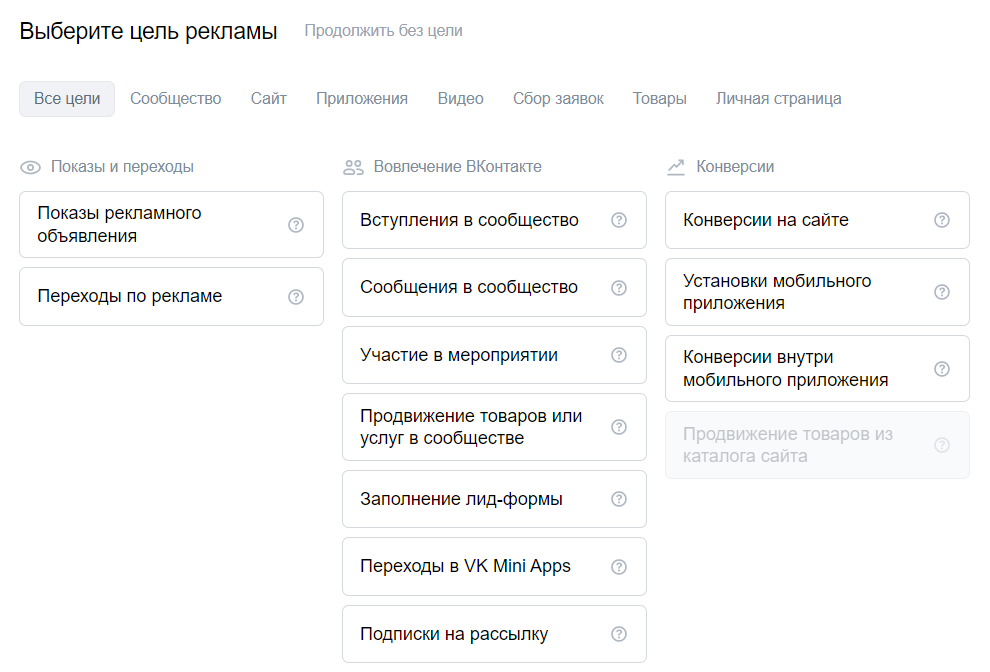
Цели рекламы в личном кабинете
3️⃣ Выберите формат рекламной записи. Доступны следующие типы:
🚀 Карусель — публикация с несколькими карточками, к которым добавляют цену, ссылку на сайт. Карусель подходит для рекламы нескольких товаров или услуг.
Технические особенности: 3–10 изображений размером не меньше 400 x 400 px. Объем описания — до 220 символов, заголовка — до 25.
🚀 Универсальная запись — объявление в виде текстового поста. С помощью этого формата рекламной записи подробно представляют новый товар.
Технические особенности: объем — до 16 384 символов. К тексту можно добавить до 10 фотографий, видео размером до 2 ГБ, GIF-анимацию весом не больше 50 МБ.
🚀 Запись с кнопкой — рекламный пост с призывом к действию. В таком объявлении пользователям предлагают подписаться на рассылку, зарегистрироваться на сайте, оставить комментарий.
Технические особенности: объем основного текста — до 220 знаков, сниппета (анонса поста) — до 80 символов. Есть возможность вставить картинки, видео.
🚀 Реклама сайта, личной страницы, приложения — объявление со ссылкой на внешний ресурс. Для продвижения сайта не нужно создавать отдельную группу, достаточно рекламного поста со ссылкой на сайт.
Если вы развиваете личный бренд, подойдет реклама личной страницы. Функция появилась недавно — до этого пользователи продвигали только сообщества.
С помощью рекламы мобильного приложения люди по одному клику переходят в магазины App Store или Google Play, чтобы скачать.
Технические особенности: размер заголовка — до 25 символов. Текст описания для продвижения страницы и приложения — до 220 знаков, для сайта — до 90 символов.
🚀 Сбор заявок — форма, где пользователи оставляют контакты. Такие анкеты используют, чтобы подтверждать записи клиентов, оформлять заказы.
Технические особенности: объем текста — до 220 знаков, сниппета — до 80 символов. Допустимо прикрепить видео или изображение размером 537 x 240 px.
🚀 Реклама в клипах и историях — объявление, в которое добавляют несколько изображений или видео. Этот формат подойдет, чтобы анонсировать акции, показывать товар в действии.
Технические особенности: для клипов — одно вертикальное видео со звуком до 15 секунд и размером до 10 МБ, для историй — до трех изображений или видео с такими же характеристиками.
🚀 Текстово-графический блок — короткие объявления в левой части страницы. Подходят для рекламы сообщества, внешнего сайта, приложения ВК.
Технические особенности: размещают не больше трех постов. Объем заголовка — до 33 символов, описания — до 70 знаков. Размер картинки — до 5 МБ.
4️⃣ Установите параметры рекламируемого объекта. Например, вы выбрали текстово-графический блок. Укажите заголовок. Пример: «Не знаете, где купить свежие розы для девушки?». Заполните описание. Пример: «У нас ежедневные поставки цветов. Закажите со скидкой».
Потом прикрепите изображение. Выберите тематику рекламной записи и подраздел. Начните вводить в строку ключевые слова по вашему объявлению, например «Цветы», «Флористика» — площадка предложит подсказки. Добавьте подраздел «Подарки», чтобы еще точнее выделить аудиторию для рекламы.
При необходимости укажите возрастную маркировку. Иногда она обязательная, например для рекламы СМИ, фильмов, книг, телеканалов и радиостанций.
5️⃣ Опишите аудиторию. Возьмем то же объявление с розами. В географических параметрах выберите город цветочного салона, например Краснодар. В демографических — пол, возраст, семейное положение. Наша ЦА — мужчины в отношениях или женатые в возрасте 18–35 лет.
Дополнительно добавляют фильтры по интересам, активности, образованию.
6️⃣ Выставите расписание показов. По умолчанию в рекламном кабинете стоит круглосуточный показ рекламы. Но иногда это надо исправлять. Например, если целевое действие объявления — связаться с менеджером, а сотрудники не работают в выходные дни и ночью.
7️⃣ Настройте модель оплаты, стоимость и площадку. Выберите модель оплаты:
✔️ CPC (Cost Per Click) — платите только за клики по рекламной записи.
✔️ CPM (Cost Per Millenium) — оплачиваете каждую 1000 показов.
Определите стоимость одного перехода. ВКонтакте предложит рекомендуемую цену. Но если вы запускаете таргет первый раз, выберите ставку ниже, чтобы не растратить деньги. Например, 30% от цены, которую предложила соцсеть.
Выберите, где показывать объявления. В приложении, на мобильной, десктопной версии сайта или везде сразу.
8️⃣ Пройдите модерацию. Она занимает от полутора часов до суток. ВКонтакте проверяет, подходит ли выбранная тематика контенту, корректны ли фотографии и текст, нет ли нарушений законов площадки. Чтобы пройти модерацию, изучите правила размещения рекламы в ВК.
9️⃣ Пополните счет рекламного кабинета. Это обязательно, чтобы запустить кампанию. Минимальный платеж — 500 ₽.
Советы: как не растратить бюджет
🏅 Правильно подберите стоимость клика или 1000 показов. Выше мы советовали указать стоимость ставки ниже, чем рекомендует ВКонтакте, если у вас нет опыта настройки. Но важно не устанавливать слишком низкую цену, например в два раза меньше рекомендованной. Иначе площадка будет редко показывать объявление.
🏅 Выберите, что подойдет лучше: оплата за клики или показы. Чтобы понять, какой вариант выгоднее, запустите рекламу в тестовом режиме с оплатой за клики.
Представим, что один клик = 10 ₽. Вы получили 20 кликов и заплатили за это 200 ₽. За 1000 же показов вы назначили ставку, к примеру, 50 ₽. Рассчитаем CTR — Click Through Rate, кликабельность:
\[ \frac{20\ кликов}{1000 \ показов} \ =0,02 \ , или \ 2\% \]
То есть если выберем модель оплаты за показы, те же 20 кликов пользователей будут стоить 50 ₽, а не 200 ₽. Оплата за показы при CTR от 2% выгоднее.
Но если бы мы получили три клика при 1000 показов, кликабельность была бы такой:
\[ \frac{3 \ клика}{1000 \ показов}\ =\ 0,003, \ или \ 0,3\% \]
Оплата за клики дешевле, так как CTR — низкий.
🏅 Качественно оформляйте объявления. Чтобы привлечь внимание аудитории к рекламе, используйте реальные фотографии, а не приевшиеся стоковые изображения. Придумывайте цепляющие заголовки, включайте в них выгоду, конкретное предложение.
Важно подготовить и сам ресурс, на который переходят пользователи. Когда рекламируете сообщество, регулярно публикуйте посты, чтобы группа была «живой». Следите, чтобы контакты, цены на товары были актуальными. Если продвигаете сайт, обратите внимание на скорость его загрузки, удобство меню.
🏅 Анализируйте эффективность рекламы. Следите за кликабельностью, конверсиями, переходами пользователей. Если заметили, что какие-то объявления не приносят пользы, отключайте их. Оценивать рекламу удобно в «Яндекс.Метрике», Google Analytics.
Пройдите курс «Полное погружение в маркетинг» от практикующих специалистов sQale by Qmarketing. Научитесь запускать таргетированную и контекстную рекламу, создавать креативы, удерживать клиентов. Узнаете, как не сливать бюджет, анализировать результаты кампаний и формировать новые рекламные стратегии.
[webinars]
Главное про таргет в ВК
- Таргетированная реклама ВКонтакте — это объявления для определенной категории пользователей. Рекламные записи размещают в новостной ленте или в левой части страницы социальной сети.
- Чтобы четко определить свою целевую аудиторию, подключите «Яндекс.Метрику» или Google Analytics. Для этого добавьте код счетчика программы на свой сайт. Вы сможете изучать поведение, интересы пользователей. Узнаете их пол, возраст, где они живут.
- Для настройки рекламы ВКонтакте откройте рекламный кабинет → Укажите цель → Выберите формат рекламного поста → Добавьте заголовок, описание, фото и видео → Опишите аудиторию → Установите расписание показов → Определитесь с моделью оплаты → Отправьте объявление на модерацию.
- Когда ВКонтакте проверит рекламную запись, запустите ее. Для этого пополните баланс личного кабинета минимум на 500 ₽.
*Площадки Meta признаны экстремистскими и запрещены в РФ.
 Перейти в телеграм, чтобы получить результаты теста
Перейти в телеграм, чтобы получить результаты теста


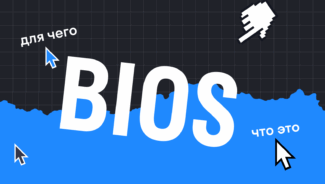



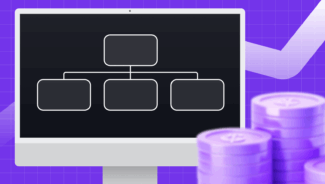




Добавить комментарий